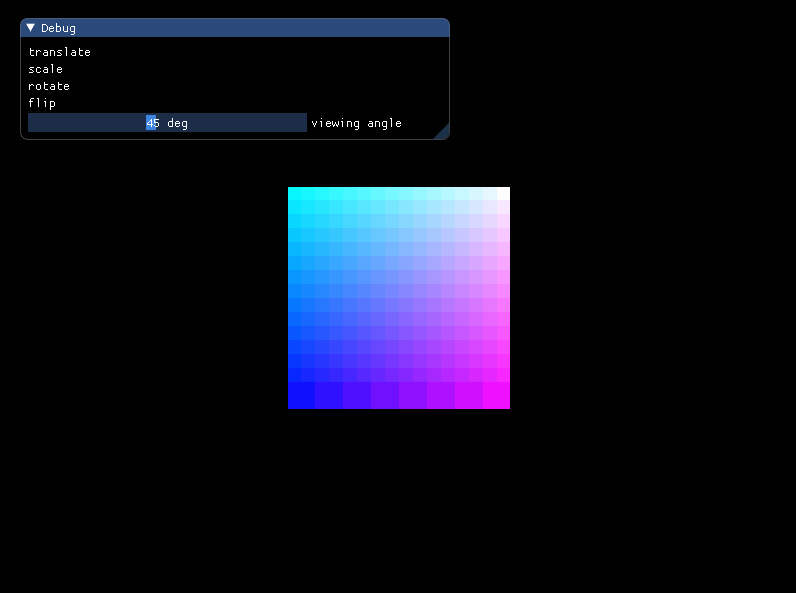画一个立方体,边长为4,中心位置为(0, 0, 0)
首先设定立方体的初始顶点位置和颜色。立方体的边长为4,中心位置为(0, 0, 0),所以三个坐标轴的范围都是[-2, 2]。由于正方体有六个面,每个面由两个三角形构成,因此一共有36个点。同时,我希望用立方体表现出RGB颜色空间,x轴对应红色,y轴对应绿色,z轴对应蓝色,所以要根据点的坐标设置对应的颜色。
1 | float vertices[] = { |
为了能够显示出3D图形,需要进行坐标变换。需要相应的变换矩阵,实现从局部坐标到世界坐标、从世界坐标到观察坐标、从观察坐标到裁剪坐标的变换。在顶点着色器中添加这些矩阵作为全局变量,再进行矩阵相乘运算后输出,可以实现这个效果。
1 |
|
要完整显示出立方体,要将摄像机向后移动,这个可以通过glm::translate移动场景来创建平移矩阵。要呈现立方体的真实感,需要进行透视投影,可以通过glm::perspective来创建投影矩阵。下面的代码添加在渲染循环过程内。
1 | glm::mat4 model = glm::mat4(1.0f); |
glDisable(GL_DEPTH_TEST),关闭深度测试,渲染效果如下。这个效果不像是真实的立方体,本该被覆盖的后面被显示了出来。这是因为OpenGL是逐个三角形绘制的,后来绘制的像素有可能会覆盖之前的像素。
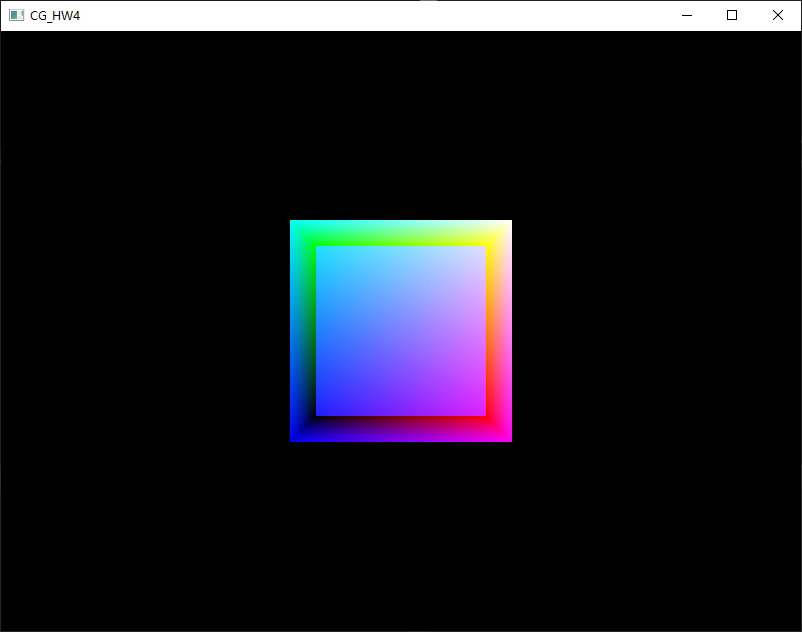
glEnable(GL_DEPTH_TEST) ,启动深度测试,渲染效果如下。这个效果好多了,前面完全覆盖了背面,是一个真实的立方体(虽然这里看上去像正方形)。OpenGL的深度信息存储在Z缓冲中,也叫深度缓冲,GLFW会自动创建这个缓冲。当片段要输出它的颜色时,OpenGL会将它的深度值和z缓冲进行比较,如果当前的片段在其它片段之后,它将会被丢弃,否则将会覆盖。这个过程就是深度测试,由OpenGL自动完成。
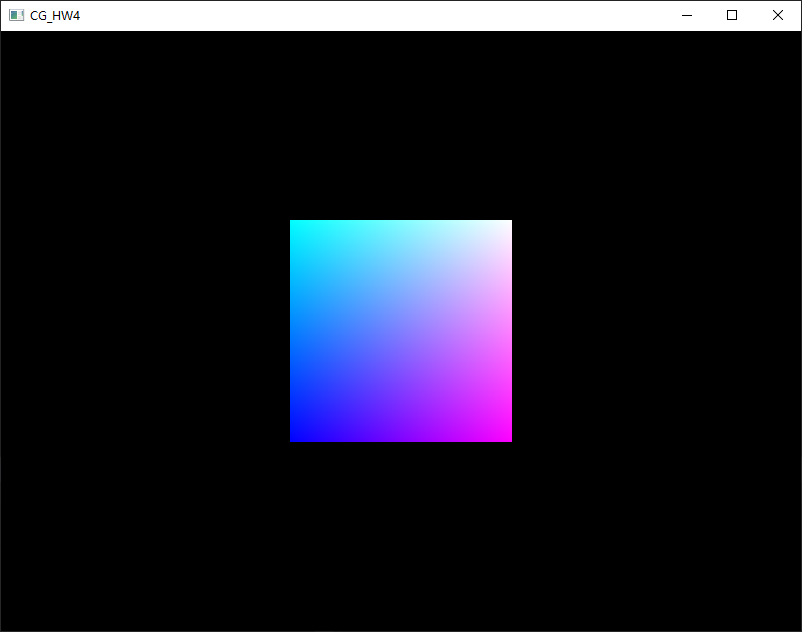
平移(Translation):使画好的cube沿着水平或垂直方向来回移动
用glm::translate生成平移矩阵,赋给model就可以实现平移。通过三角函数,可以实现立方体沿x轴来回移动。
1 | float time = (float)glfwGetTime(); |
效果:
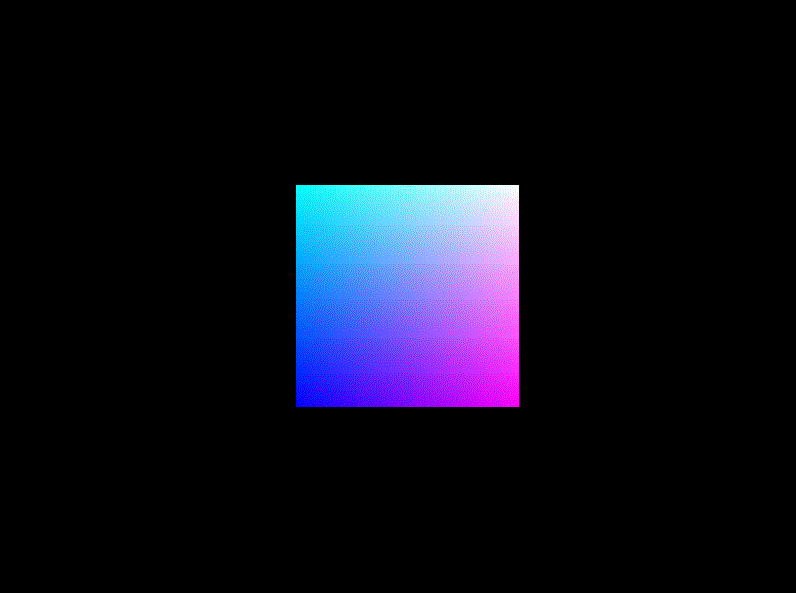
旋转(Rotation):使画好的cube沿着XoZ平面的x=z轴持续旋转
用glm::rotate生成旋转矩阵,赋给model就可以实现旋转。坐标设置为(1, 0, 1),可以沿着x=z轴旋转。
1 | float time = (float)glfwGetTime(); |
效果:
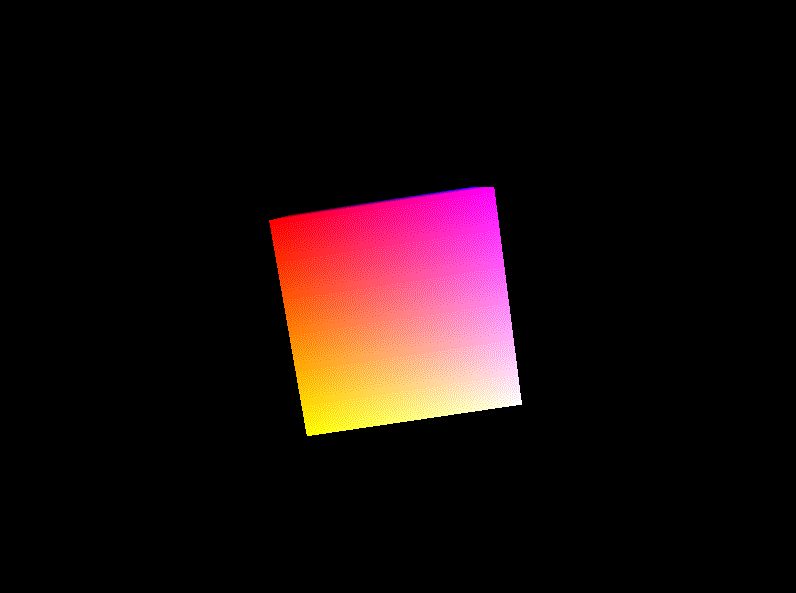
放缩(Scaling):使画好的cube持续放大缩小
用glm::scale生成放缩矩阵,赋给model就可以实现放缩。利用三角函数和时间可以实现持续放缩。
1 | float time = (float)glfwGetTime(); |
效果:
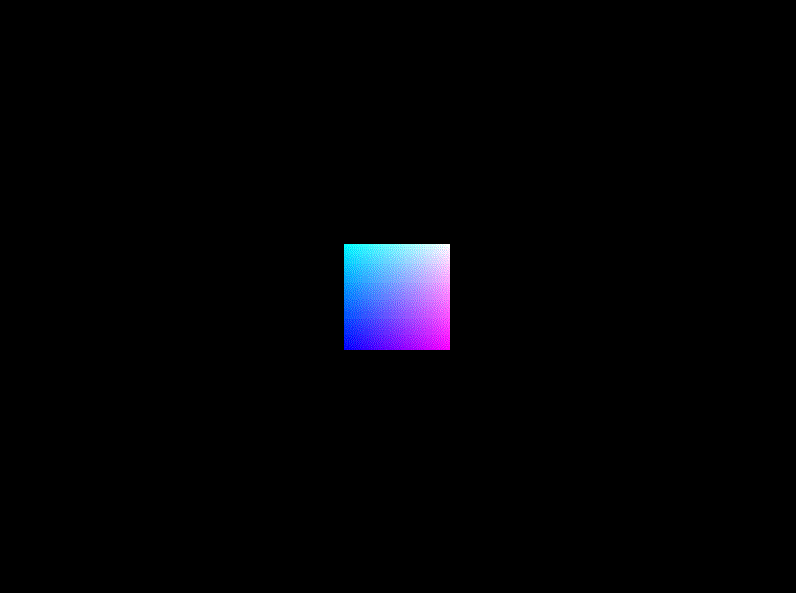
在GUI里添加菜单栏,可以选择各种变换
用GUI将上述变换整合起来,得到结合的变换。旋转变换一定要放在最后,否则会使立方体偏离位置。1
2
3
4
5
6
7
8
9
10
11
12if (ImGui::MenuItem("translate", NULL, &translate))
translateTime = (float)glfwGetTime();
if (ImGui::MenuItem("scale", NULL, &scale))
scaleTime = (float)glfwGetTime();
if (ImGui::MenuItem("rotate", NULL, &rotate))
rotateTime = (float)glfwGetTime();
if (translate)
model = glm::translate(model, glm::vec3(sin( (time - translateTime)) * 4, 0.0f, 0.0f));
if (scale)
model = glm::scale(model, glm::vec3(0.5 * sin(time - scaleTime) + 1, 0.5 * sin(time - scaleTime) + 1, 0.5 * sin(time - scaleTime) + 1));
if (rotate)
model = glm::rotate(model, (time - rotateTime) * 2 * glm::radians(50.0f), glm::vec3(1.0f, 0.0f, 1.0f));
效果:
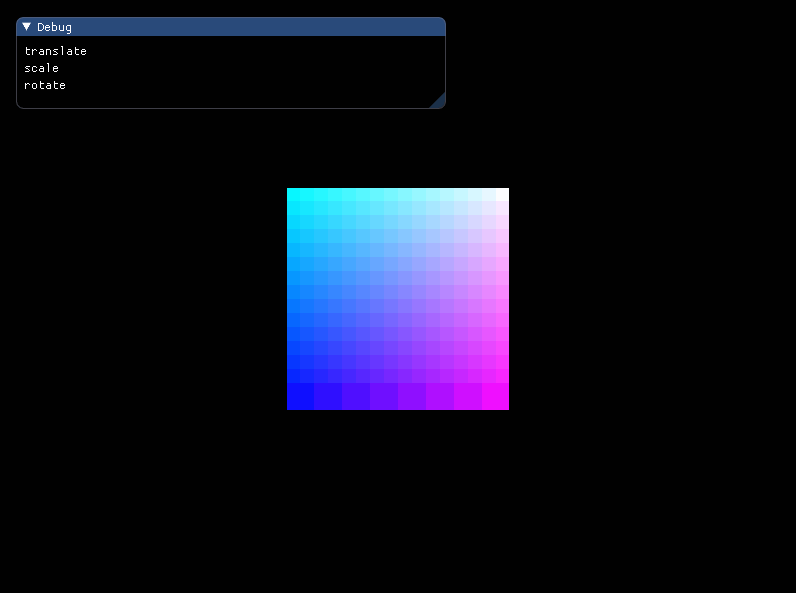
结合Shader谈谈对渲染管线的理解
渲染管线的作用是接受3D坐标,最终将它们转变成屏幕上的有色2D像素。渲染管线可以被划分成几个阶段,这些阶段高度专门化,并且容易并行执行。这些阶段在显卡中有各自对应的小程序,这些小程序就是着色器(Shader)。
渲染管线的第一个阶段是顶点着色器,它接受一个顶点坐标作为输入,进行坐标变换,处理顶点属性,然后输出变换后的3D坐标和属性。下一个阶段是图元装配,根据图元的类型接受来自顶点着色器的输入,将这些输入的坐标组装成对应的图元形状。几何着色器是第三个阶段,接受来自图元装配阶段的输入,通过产生新的顶点,构造新的图元,产生其他形状的图形。之后,数据会传入光栅化阶段,这个阶段会将图元映射到屏幕空间,生成片段,并且会裁剪出视口以外的像素。下一个阶段是片段着色器,能够计算像素的颜色,用于光照、阴影、颜色等效果。最后是Alpha测试和混合阶段,这个阶段进行深度检测和Alpha值检测,能够判断物体的深度和透明度,实现对象的遮挡和混合,最终输出符合预期的渲染效果。
Bonus: 将以上三种变换相结合,打开你们的脑洞,实现有创意的动画。
将平移和旋转结合起来,实现立方体在水平面上的滚动动画。
1 | if (flip) { |
此外,通过滑块调整投射投影的可视角度,能够方便地调节场景可视范围。
1 | ImGui::SliderAngle("viewing angle", &viewAngle, 10, 90); |
效果: